设象一下,您收到一封含有PDF文件的邮件,其中包含许多精美的图片。您可能需要将这些图片另存为单独的JPEG文件。因此,如何从Mac上的PDF文件中提取图片呢? 对此有多种方式可供选择,其中之一就是使用万兴PDF从PDF文件将图片提取为JPEG文件。
如何在Mac上从PDF文件提取图片
既然我们已经知道使用万兴PDF,就可以在Mac上从PDF文件中提取图片了,下面就让我们看一下具体的操作步骤。如上所述,即便对于初学者来说,整个过程也相当容易。仅需几分钟就可以提取并保存图片以备将来使用。以下是具体的操作步骤:
步骤1:进入编辑模式
打开待提取图片的PDF文件,单击“图片”选项卡以启动编辑模式。
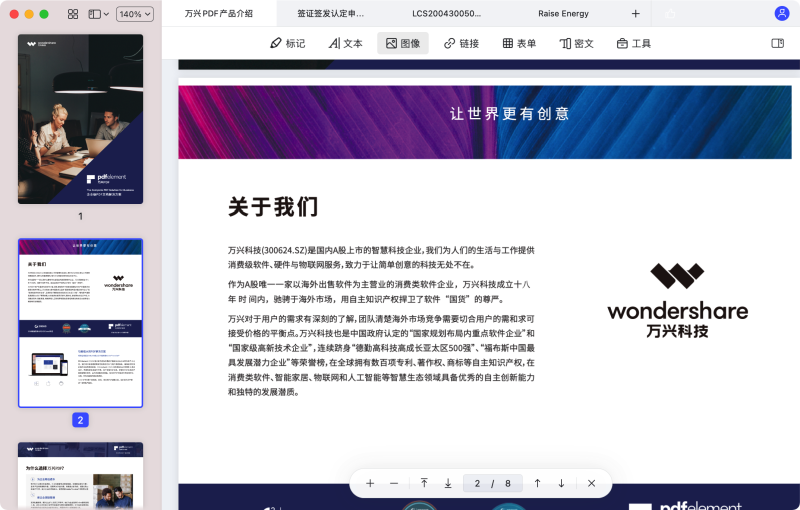
步骤2:选择图片提取
浏览文档以查找要提取的图片/照片。点击图片,然后选择“提取”选项。
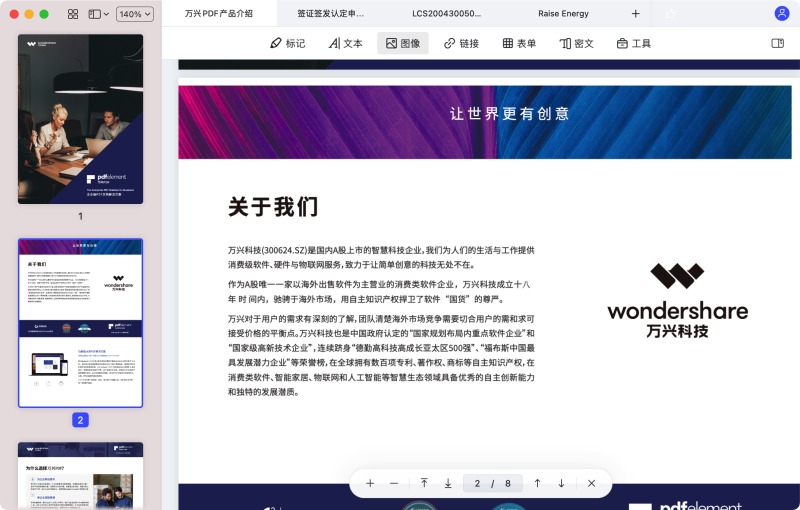
步骤3:在Mac上从PDF文件中提取图片
单击“提取”,将出现一个弹窗。选择图片名称和保存位置。 最后,点击“保存”。
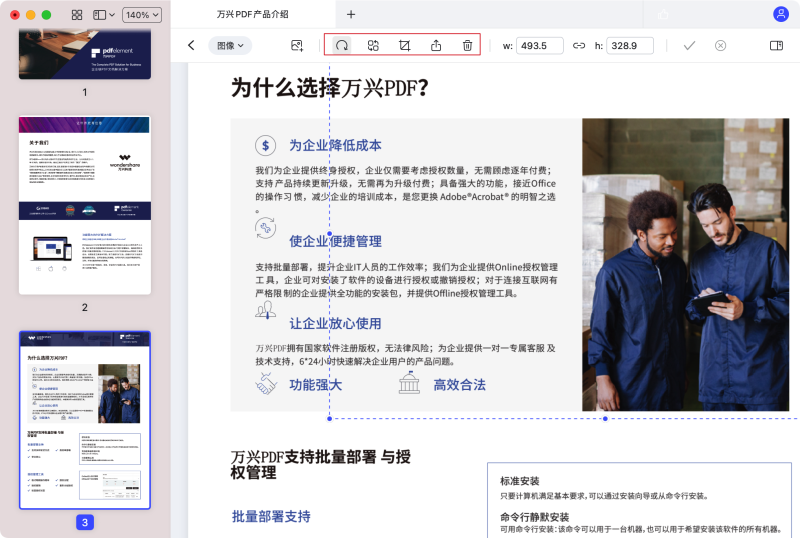
万兴PDF可成功将图片提取到您想要的位置。现在,您可以打开图片并随意使用。
您所需要的是一款具有多功能高品质的PDF编辑软件,其中一项功能就是从PDF文件中提取图片和照片。万兴PDF是Mac端从PDF文件中提取照片的最佳选择之一。这款软件是您全方位的PDF文件解决方案。不同于其他许多PDF软件应用,该软件功能十分齐全,以下是它的一些独特功能:
l 从PDF文件提取图片。此外,还可以添加图片、复制+粘贴、替换图片、旋转图片和裁剪图片。
l 具有裁剪、拆分、替换、插入等多种页面编辑功能。您还可以添加页面框和页面标签。
l 可以同时使用普通和高级文本编辑功能,例如直观段落,单行编辑模式等等。
l 仅需几分钟即可制作出外观专业的PDF文件。还可以添加注释、文本框、图章、便笺等。此外,还支持使用个性化绘图工具。
l 具有高级表单填写和表单创建功能,创建个性化PDF表单。






